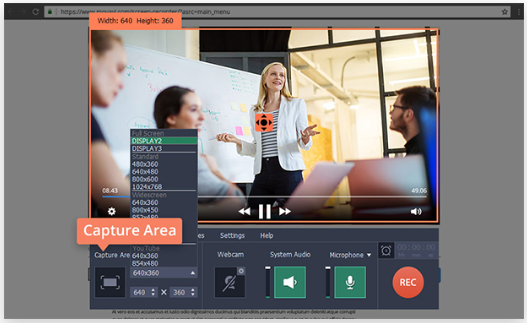Hulu'dan Filmler ve TV Şovları Nasıl İndirilir
Yayınlanan: 2018-05-10
Akışlı medya, televizyon ve filmlerde uç bir oyuncu olmaktan sektördeki baskın güçlerden biri olmaya geçti. Herkes mobil cihazlarında, akıllı TV'lerinde ve hatta bilgisayar masaüstlerinde içerik akışı yapmak ister. İnsanlar genellikle eğlence için her türlü kablolu televizyona olan ihtiyacın ortadan kaldırılmasına atıfta bulunarak “kabloyu kesmek” hakkında konuşurlar. Bunun yerine Netflix, Hulu, Amazon Prime gibi çeşitli çevrimiçi hizmetleri birincil eğlence aracı olarak kullanmak. Fiziksel medya öldü ve her şey internette. Pek çok akış şirketinin sahip olduğu vizyon bu ve büyük ölçüde bu vizyon meyvelerini verdi.
Medya şirketleri, erişim için ücret alma yeteneklerini koruduğu için filmlerin ve şovların dağıtımını kontrol etmeyi sever. Bu kadar inanılmaz sayıda film ve şova erişimin değerli olduğunu belirtmeyi de ihmal etmeyelim. Büyük video içeriği kitaplıklarına erişim karşılığında Netflix veya Hulu veya Amazon'a her ay birkaç dolar ödemek hiç de kötü bir anlaşma değil.
Bununla birlikte, tüketiciler geleceğin bu tamamen akışlı vizyonunu geri çekiyorlar. Birçoğu, medya şirketlerinin akış hizmetlerinden materyalleri kaldırdığı vakalara ve hatta insanların cihazlarında zaten depolanmış içeriği kaldırdıkları vakalara işaret ediyor. Bilgili tüketiciler arasında, akış harika olsa da, bir şovu veya filmi gerçekten seviyorsanız, kendi kopyanıza sahip olmanız ve bir yerde sizin için saklamak için bir bulut sunucusuna güvenmemeniz gerektiğine dair büyüyen bir fikir birliği var.
Filmlerimizi ve şovlarımızı Hulu gibi sitelerden indirmek istiyoruz, böylece favori bir filmi tekrar tekrar izlemek istiyorsak bu hizmetlere bağımlı değiliz. Materyallerin kendi kopyasına sahip olmak, birisi haklar konusunda bir münakaşaya girdikten sonra onu daha sonra silinmekten kurtarmakla kalmaz, aynı zamanda pratik faydaları da vardır. Akış, hemen hemen her yerde video izlemenize olanak tanır, ancak yalnızca iyi bir internet bağlantınız olduğu sürece.
Ya güvenilir veya yüksek bant genişliğine sahip bir İnternet bağlantınız yoksa? Ya veriniz yoksa veya yeterli kapsama alanı olmayan bir yerdeyseniz? WiFi servisleri kurulmamış bir uçakta birkaç saat mahsur kalırsanız ne olur? Ya uzun bir yolculuğa çıkıyorsanız ve yol boyunca kablosuz geniş bant olmasa bile çocuklarınızı eğlendirebilmek istiyorsanız? İşte o zaman, kendi bilgisayarınızda yerel olarak depolamak için Hulu'dan içerik indirebilmek gerçekten işe yarayacaktır.
Bu makalede, içeriğinizin yerel kopyalarını Hulu'dan indirmenin birkaç farklı yolunu göstereceğim.
Resmi Yöntem
Hızlı Linkler
- Resmi Yöntem
- Reklam Katmanındaki Şovları İndirmenin Bir Yolu Var mı?
- İzin verildi mi? yasal mı?
- Hulu Şovlarını Kaydetmek için QuickTime
- Filmleri Kaydetmek için Movavi Ekran Kaydedici
- iTube Studio – Hulu İndirici
- Oynamak
- Filmleri ve Şovları İndirmek için Video Keeper
- Akış Taşımacılığı
- Film İndirmek için AllMyTube
2018'de Hulu nihayet şov ve film indirmelerinin 2018-2019 televizyon sezonunda bir ara platformlarına geleceğine söz verdi, ancak Mayıs 2019 geldiğinde - çoğu yayın programının ara vermeden önce sezon finallerini yayınladığı yılın zamanı - çevrimdışı indirmeler hiçbir yerde bulunamadı. Her şey Ekim 2019'da Hulu'nun iOS cihazlarında izleyen müşteriler için indirmeler sunmaya başlamasıyla değişti. Netflix veya Amazon Prime'dan farklı olarak, burada bir yakalama var: Özelliği kullanmak için reklamsız ayda 12,99 ABD doları katmanında olmanız gerekir. Hulu başlangıçta özelliğin her iki planda da kullanıcılara geleceğini belirtmişti, bu yüzden tahmin edebileceğiniz gibi çoğu insanın Hulu ile kullandığı plana gelmediğini görmek biraz hayal kırıklığı yaratıyor.
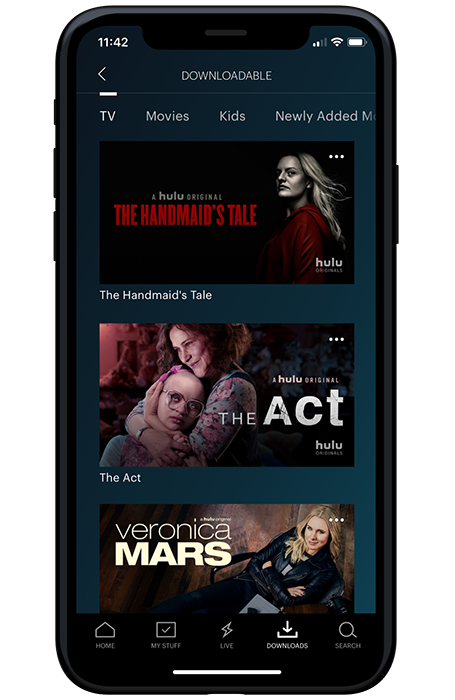
Yine de, Spotify ile reklamsız bir planınız varsa ve iOS cihazları kullanıyorsanız , cihazınıza indirmek için şovlar ve filmler bulabilmeniz gerekir. Uygulamanızdaki arama çubuğuna gidin, ardından menüden İndirilebilir'i seçin. Netflix'in platformlarını çalıştırma şekline çok benzer şekilde, filmler indirme simgelerini filmin hemen yanında tutarken, televizyon şovları, her şovda indirilebilecek bir bölüm listesinden seçim yapmanızı sağlar.
Her şey resmi olarak Hulu'dan indirilemez (her şey lisanslamaya bağlıdır) ve Netflix'te gördüğümüzden daha fazla sınırlama vardır. Tüm akış hizmetleri indirmelerini geçici hale getirirken, Hulu bunu aşırıya kaçıyor. Bir seferde yalnızca 25 bölüm veya film indirebilirsiniz ve bu yalnızca tek bir profil için değil, tüm hesap için geçerlidir. İzlenmeyen içeriğiniz 30 güne kadar cihazınızda kalabilir, ancak bir kez izlemeye başladığınızda, bitirseniz de bitirmeseniz de 48 saat sonra cihazınızdan kaldırılır. Telefonunuzda bir şeyin süresinin dolduğunu fark ederseniz indirmeyi yenileyebilirsiniz, ancak birkaç gün boyunca çevrimdışı olmayı planlıyorsanız, bu size yardımcı olmaz.
Reklam Katmanındaki Şovları İndirmenin Bir Yolu Var mı?
Ne yazık ki, Hulu'nun şovları indirmeyle ilgili kısıtlamaları nedeniyle, 5,99 ABD doları reklam destekli katmandaysanız bir geçici çözüm bulmanız gerekecek. Buna Spotify'a dahil olan veya Sprint'in Hulu ile çapraz promosyonu yoluyla dahil olanlar da dahildir. Söz verilen indirme özelliğinin gelecekte reklam destekli hesaplara geleceğini umuyoruz, ancak şimdilik, bu kılavuzda göz atabileceğiniz birkaç çözümümüz var.
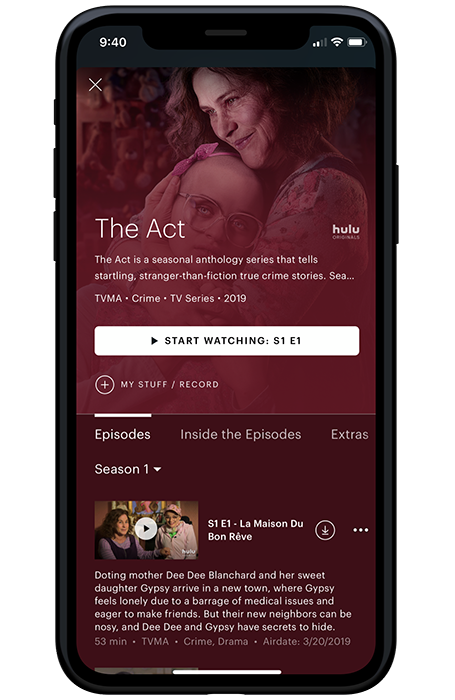
İzin verildi mi? yasal mı?
Birçok insan Hulu'dan içerik indirmenin yasal olup olmadığını soruyor. Cevap "bir çeşit" dır. Akışlı içeriğin yerel bir kopyasının kaydedilmesini yasaklayan bir ceza kanunu yoktur. Ancak, sivil tarafta, açıkçası belirsiz olan mülkiyet hakları sorunları var. Ancak, abone olsanız bile Hulu'dan film ve TV programı indirmek Hulu hüküm ve koşullarını ihlal eder. Hulu'nun konumu, yayınladığınız sürece istediğinizi izleyebilmenizdir.
Buna göre, TechJunkie'nin tartışılan teknolojilerin herhangi birinin kullanımını onaylamadığı veya önermediği aşağıdaki bölümleri okumaya dikkat edin. Bu makale bilgilendirme amaçlıdır.
Hulu Şovlarını Kaydetmek için QuickTime
Hulu'nun gösterilerini kaydetmenin en hızlı ve en kirli yöntemi, QuickTime'ı ekran kaydedici olarak kullanmaktır. Windows veya Mac için QuickTime sürümünü ücretsiz olarak indirebilirsiniz. Yükleyip açtıktan sonra tarayıcınızda Hulu'yu açın ve kaydetmek istediğiniz şovu oynatın. QuickTime'da “Dosya”yı ve ardından “Yeni Ekran Kaydı”nı tıklayın. Küçük bir pencere göründüğünde, kaydetmeye başlamak için kayıt düğmesine tıklayın.

Yukarıdaki mesaj görünecektir. Talimatları izleyin ve videonun oynatılması bittiğinde durdur düğmesine tıklayın. Kaydetmek için “Ctrl + S” tuşlarına basın ve dosyayı adlandırın.
QuickTime kullanmanın iki dezavantajı vardır: birincisi, sesi kaydetmek için bir mikrofona sahip olmanız gerekir, bu nedenle videonun sesini hoparlörlerinizden çalacak ve ardından mikrofonla kaydedeceksiniz, böylece ses oynatma kalitesi muhtemelen en iyi ihtimalle fakir ol. İki, QuickTime dosyaları çok büyük olduğundan, cihazınızda depolama ile ilgili sorunlarla karşılaşabilirsiniz.
Filmleri Kaydetmek için Movavi Ekran Kaydedici
Daha sağlam bir kayıt deneyimi için Movavi Ekran Kaydedici (Mac için de mevcuttur) gibi bir ürün kullanabilirsiniz. QuickTime gibi bu yazılım ekranı kaydeder, ancak bunu saniyede 60 kare hızında yapar.
Ayrıca sesi hoparlörlerinizden çalmak ve yeniden kaydetmek zorunda kalmadan doğrudan yakalar. Ayrıca daha sağlam bir özellik setine sahiptir.
Movavi'yi kullanmak oldukça basittir.
- İndirmek istediğiniz Hulu akışını başlatın ve duraklat düğmesine basın.
- Movavi'yi başlatın. Kaydetmek istediğiniz ekran alanının etrafına manuel olarak bir dikdörtgen çizebilir veya belirli bir pencereyi yakalamak için yerleşik "karelerden" birini kullanabilirsiniz.
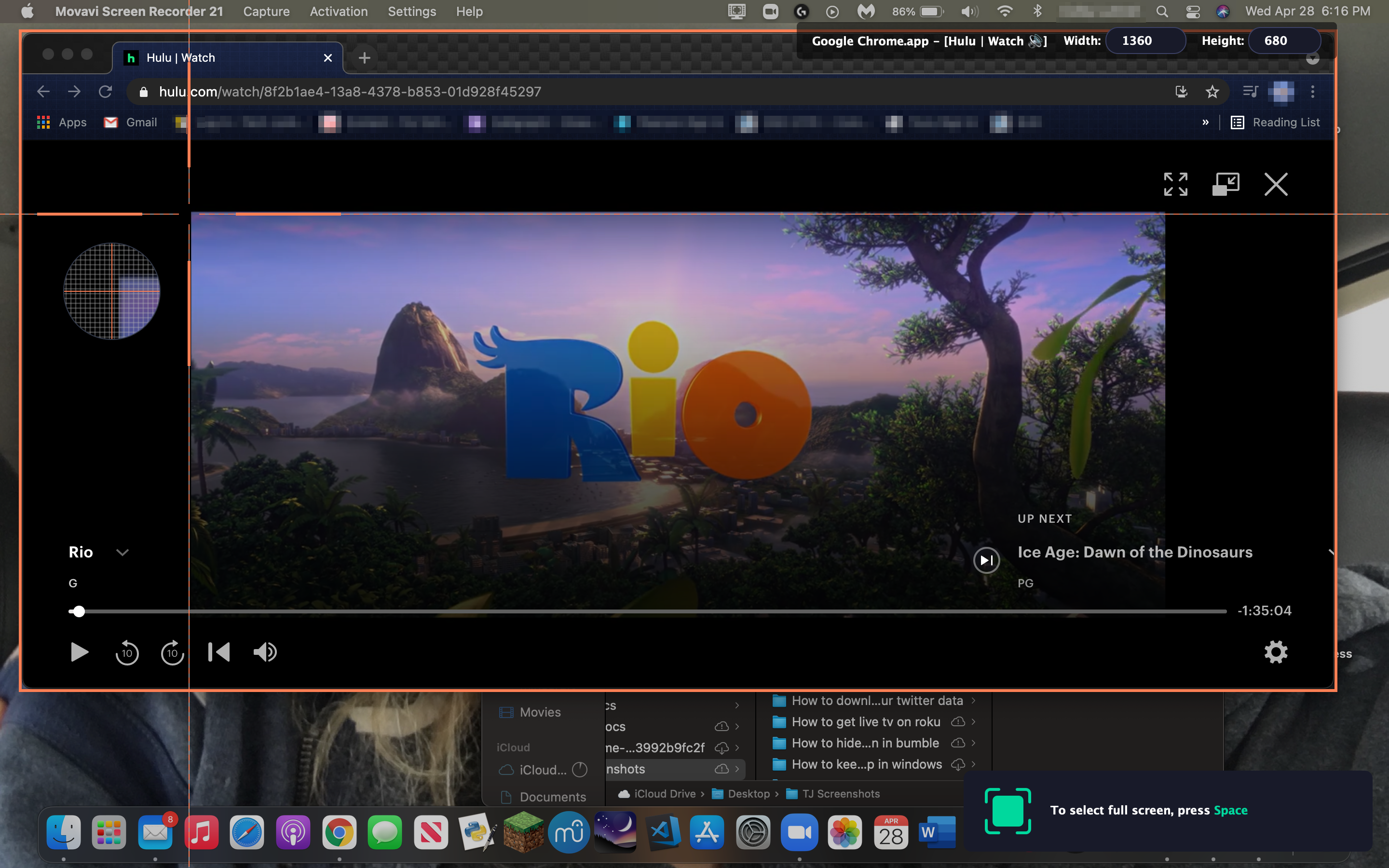
- Movavi'de Kaydet düğmesini tıklayın.
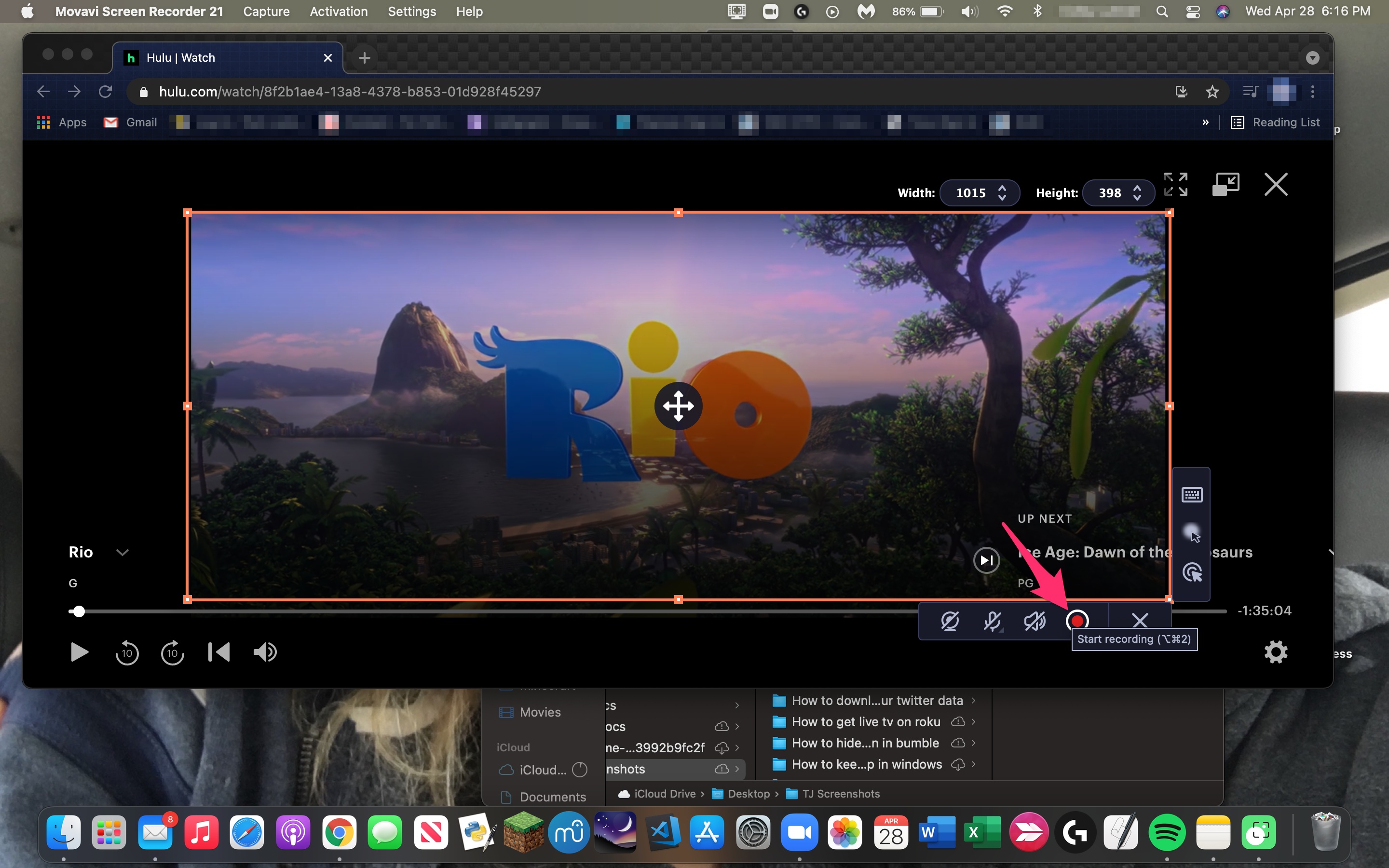
- Hulu akışınızda Oynat'a basın.
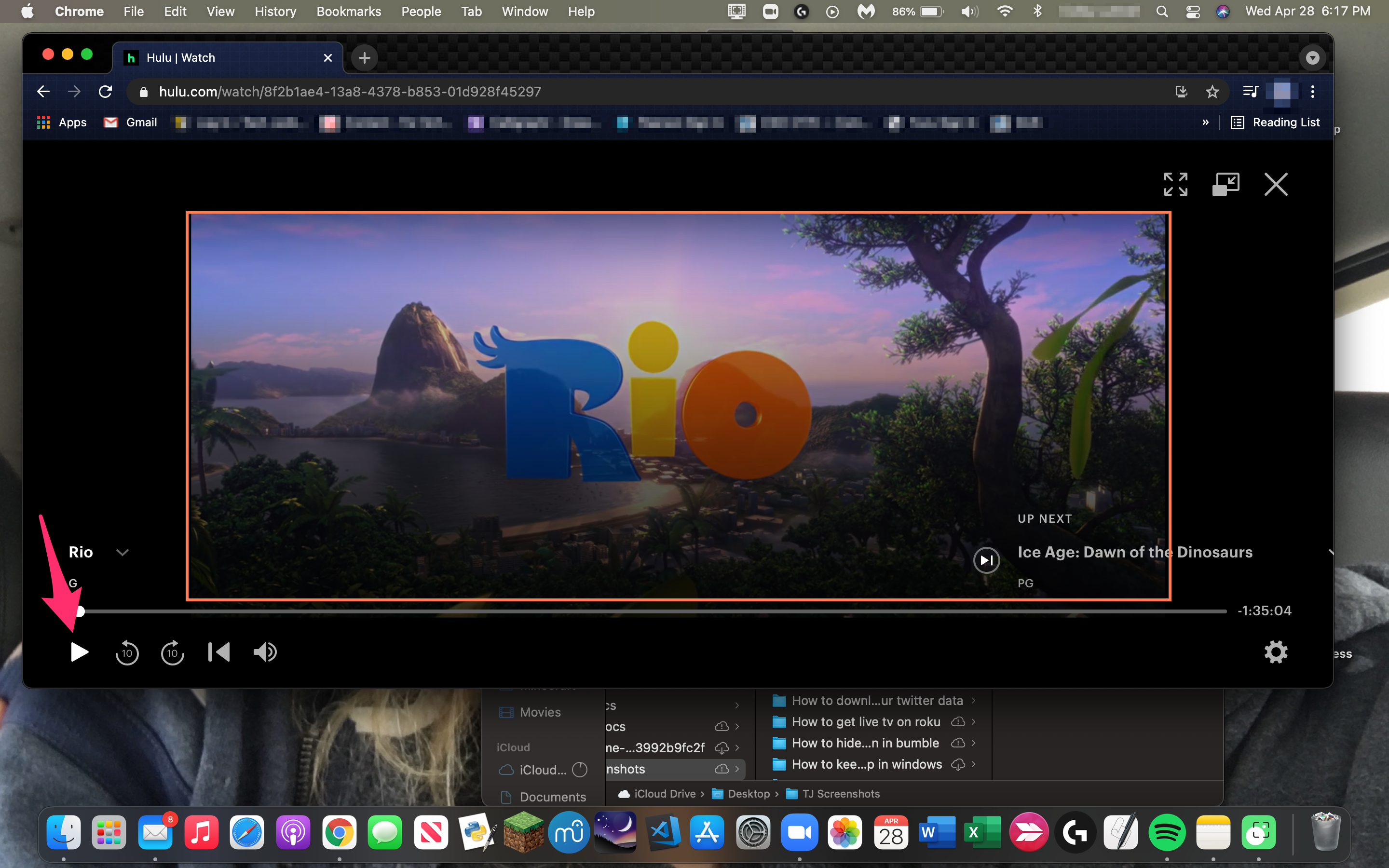
- Videonuzun oynatılması bittiğinde, kaydı durdurmak için F10 tuşuna basın. Videonuz MKV formatında sabit diskinize otomatik olarak kaydedilecektir.
- Videonun başından veya sonundan gereksiz bölümleri kırpmak için Movavi'nin Makas aracını kullanın.
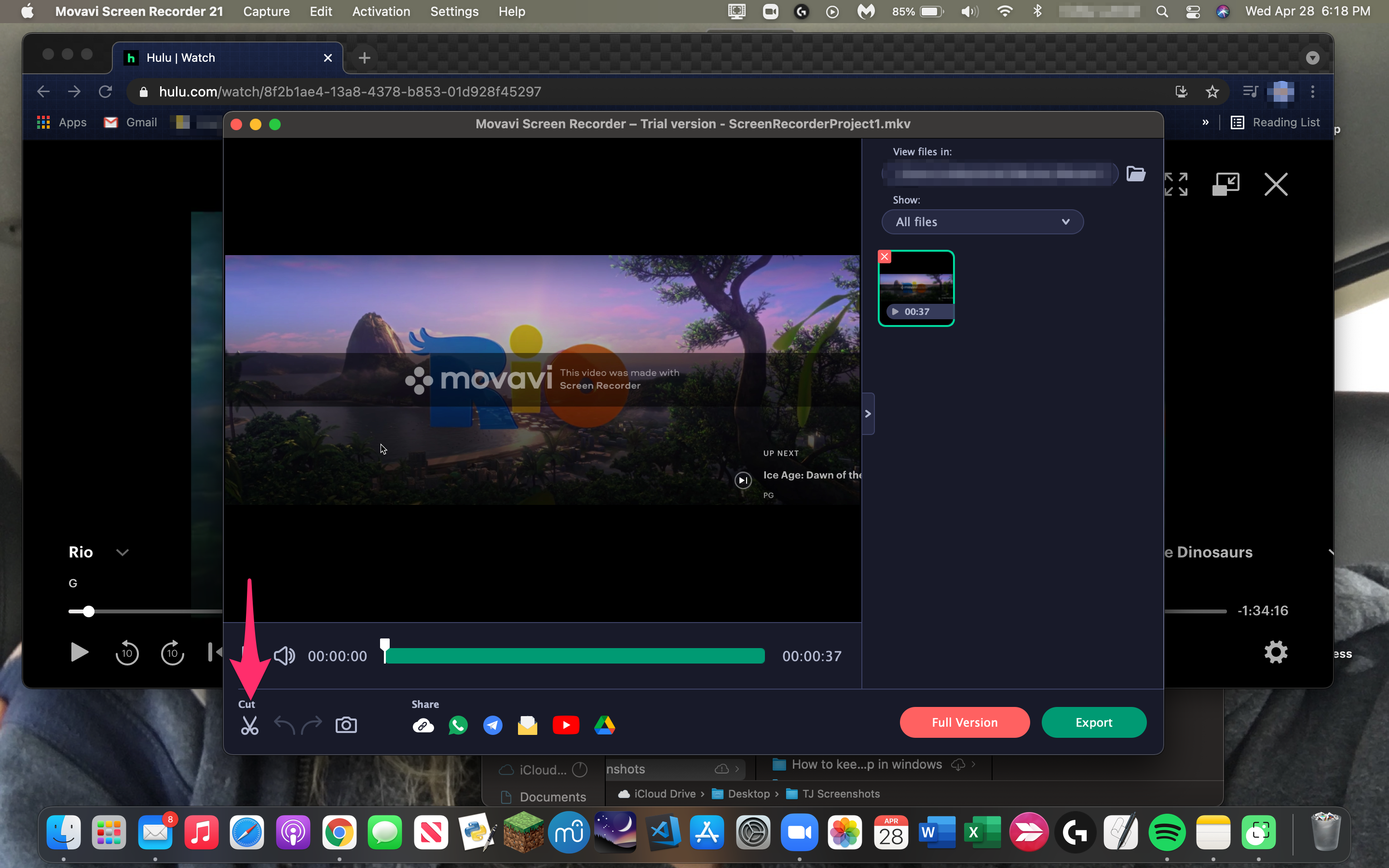
- Pencerenin sağ alt tarafındaki dışa aktar düğmesine basın.
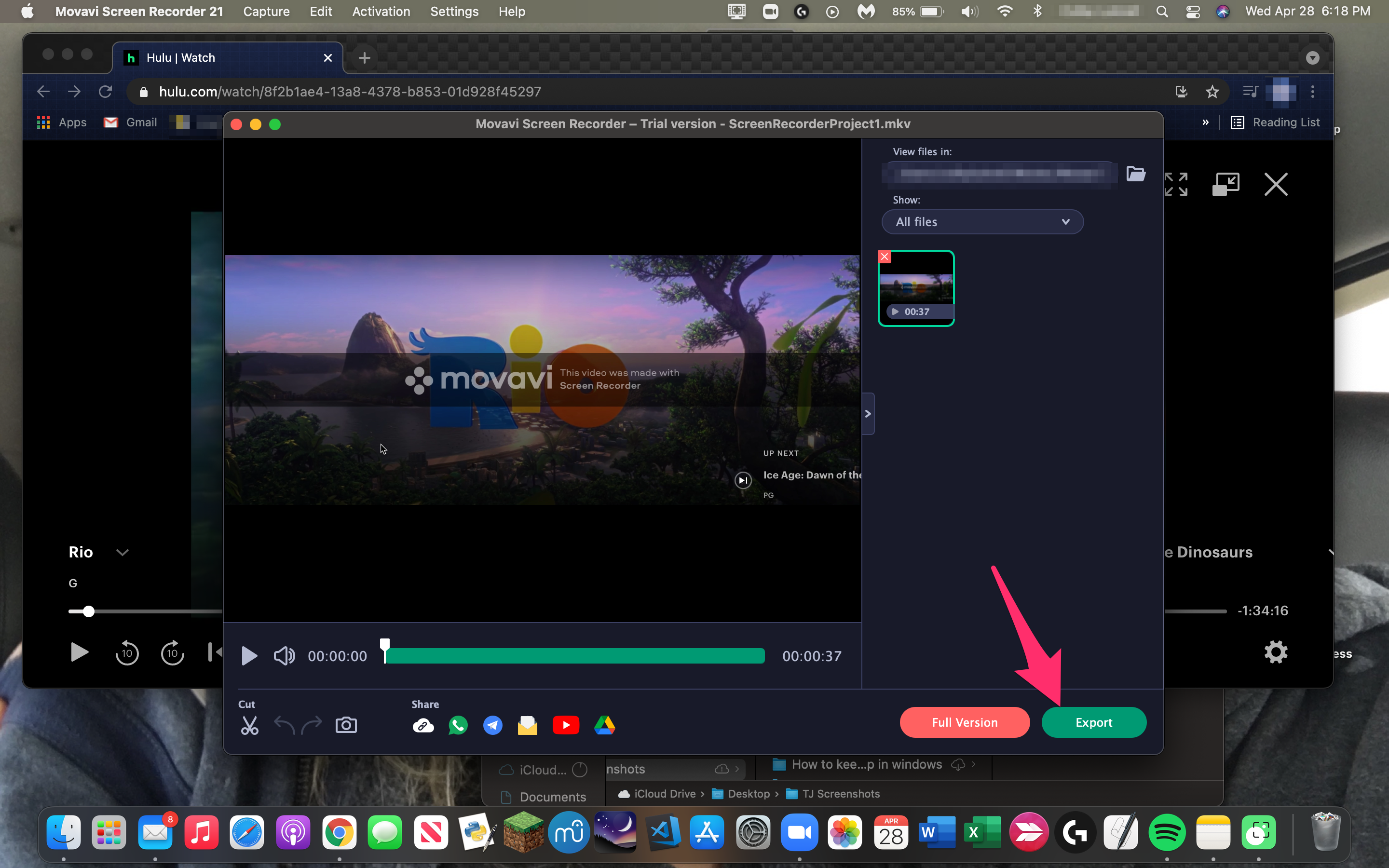
- Videoyu tercih ettiğiniz formata dönüştürün; Movavi, MKV, MP4, WMV, AVI ve diğer formatları yerel olarak destekler.
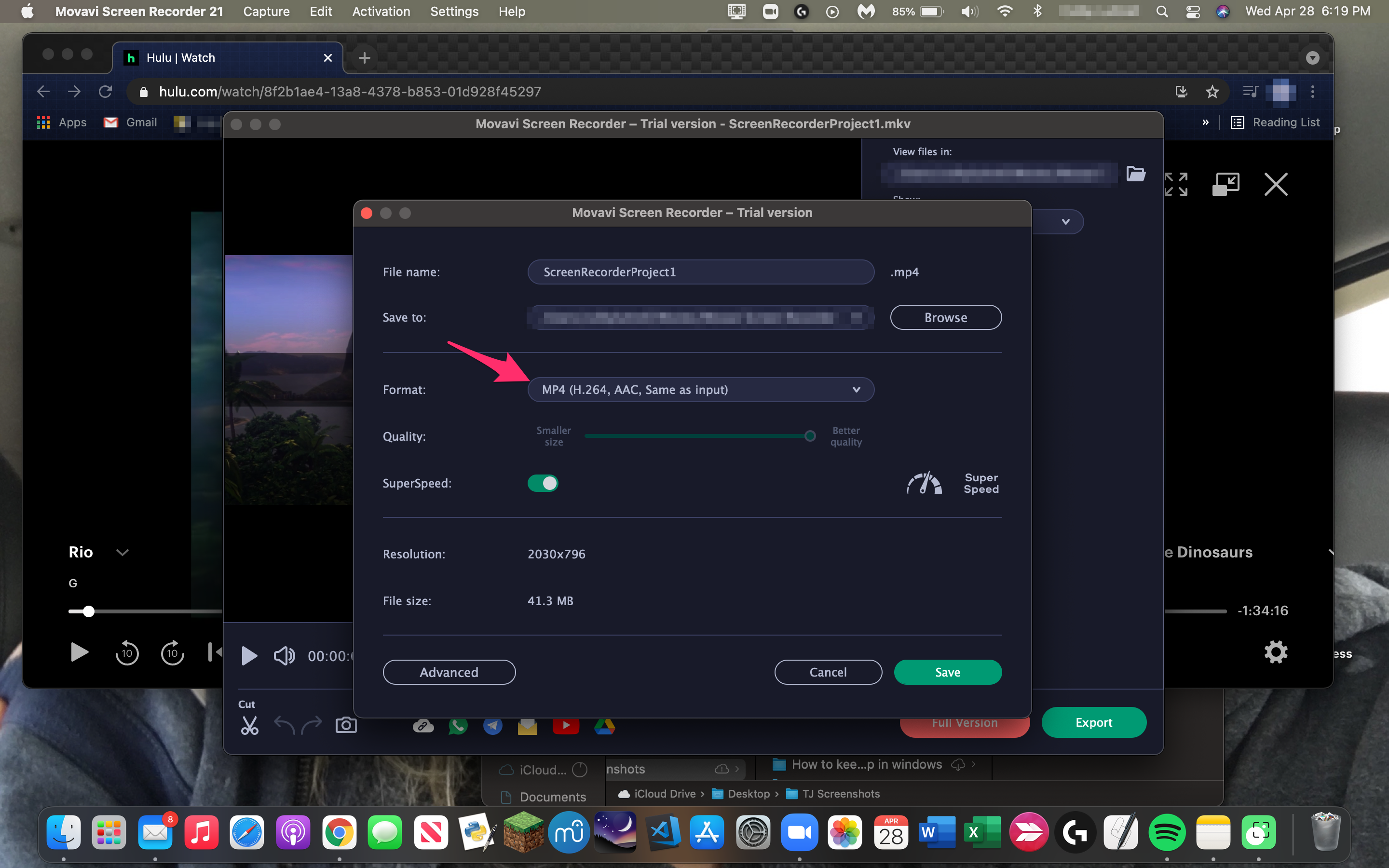
- Tüm tercihleri istediğiniz gibi ayarladığınızda, Farklı Kaydet düğmesini tıklayın.
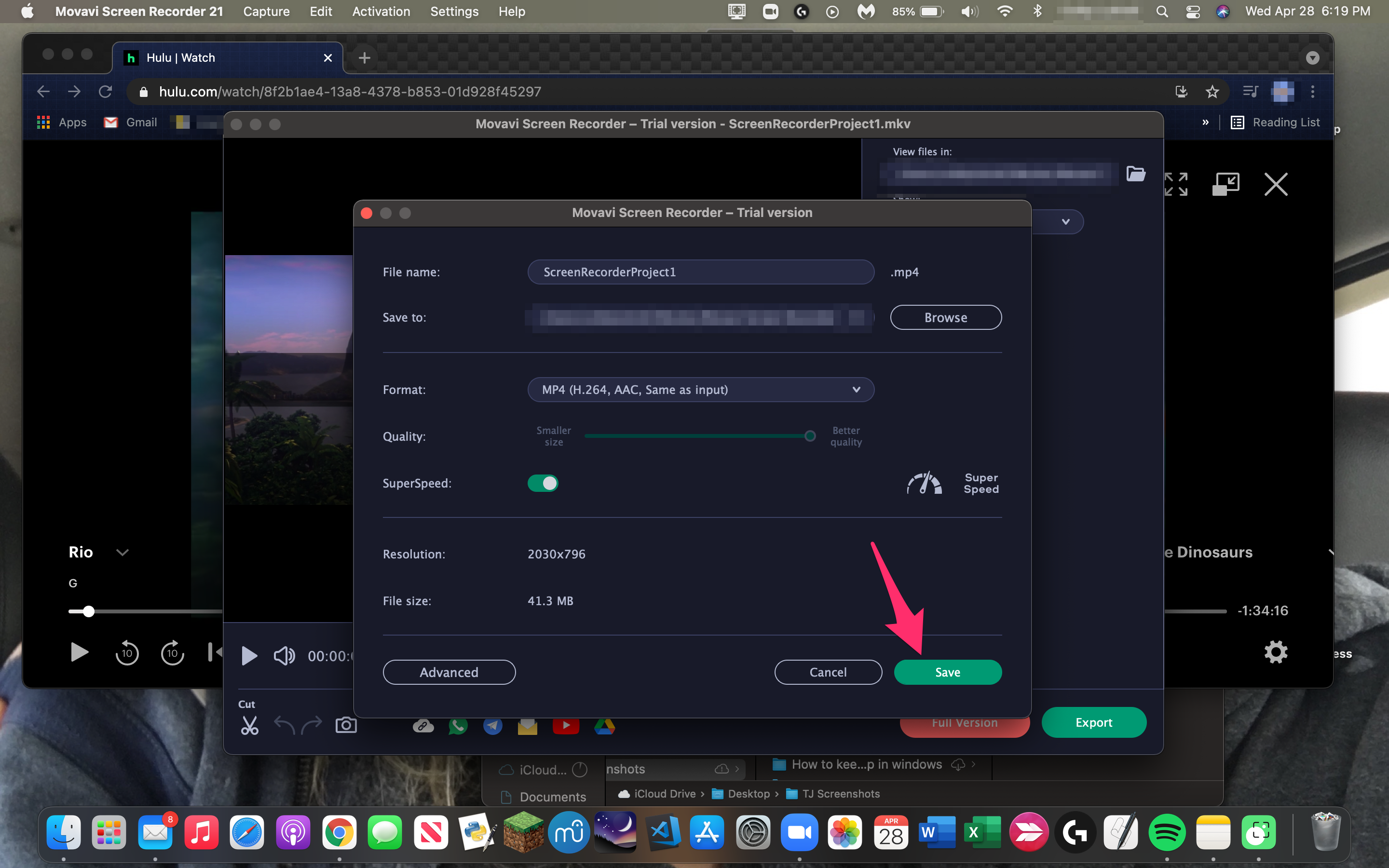
Bu programın avantajı, medyanızı herhangi bir biçimde, genellikle süper verimli ve yerden tasarruf sağlayan MP4 biçiminde kaydedebilmenizdir. Medyayı nasıl sakladığınız veya kullandığınız konusunda herhangi bir zaman sınırı ve sınırlama yoktur. Movavi'nin dezavantajı pahalı olmasıdır; Tam sürüm için 59.99$. Bunun için bahara istekli olup olmadığınızı görmek için ücretsiz olarak deneyebilirsiniz.

iTube Studio – Hulu İndirici
iTube Studio – Hulu Downloader, tam olarak başlığın ima ettiği şeyi yapan bir PC ve Mac uygulaması için çok açıklayıcı bir başlıktır. Hulu, Netflix ve çok çeşitli diğer akış hizmetleriyle uyumludur. Movavi Ekran Kaydedici gibi, akışın kendisinden ziyade ekranınızdakileri kaydeder. Bu, bir kez kurduğunuzda, tamamen kendi haline bırakmanız gerektiği veya kayıttan ödün vereceğiniz anlamına gelir.
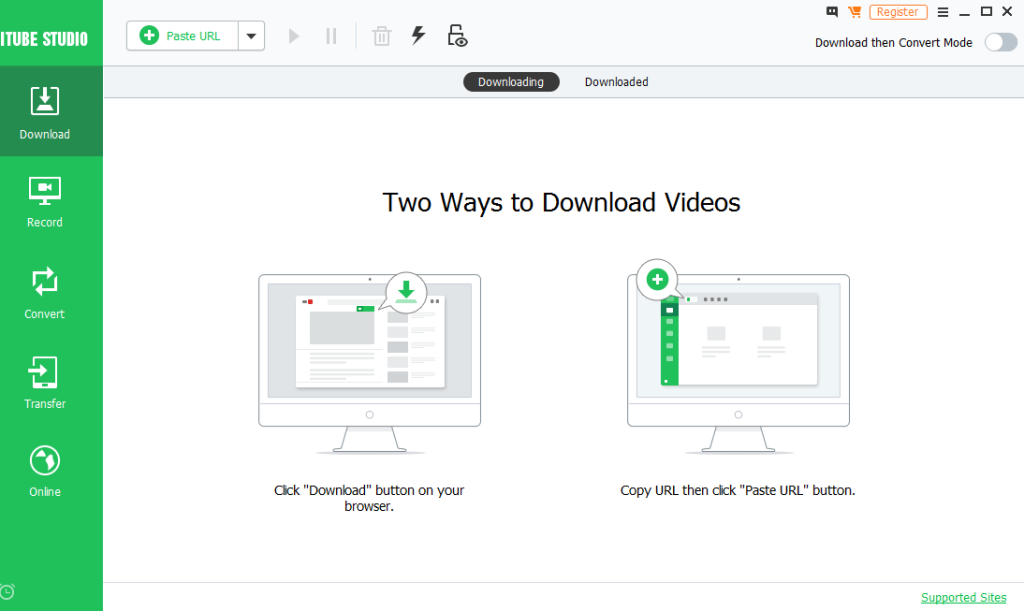
Hulu Downloader'ın iki farklı indirme yolu vardır ancak kullanımı da basittir.
- Hulu İndirici aracını başlatın.
- Tarayıcınızda Hulu'yu açın.
- Kaydetmek istediğiniz videoya gidin.
- Şimdi videonun üzerine gelen "İndir" düğmesini tıklayın veya Hulu URL'sini kopyalayıp Hulu İndirici aracının "URL Yapıştır" bölümüne yapıştırın ve "İndir" düğmesini tıklayın.
- URL Yapıştır yöntemini kullanırsanız, birden çok akışı arka arkaya indirebilirsiniz.
- Araç kaydederken videonuzun oynatılmasına izin verin.
- “Dönüştür” sekmesine gidin ve videonuzu kaydetmek istediğiniz formatı seçin.
Movavi gibi, Hulu Downloader da ücretli bir uygulamadır. PC sürümü için bir yıllık lisans 19,99 ABD dolarıdır ve ömür boyu lisans 29 ABD dolarıdır. Mac tarafında, ömür boyu lisans için maliyetler yıllık 24,95 ABD Doları veya 34,95 ABD Dolarıdır. Her iki sürüm de çok siteli ve işletme sürümlerini önemli bir fiyat avantajıyla sunar.
Oynamak
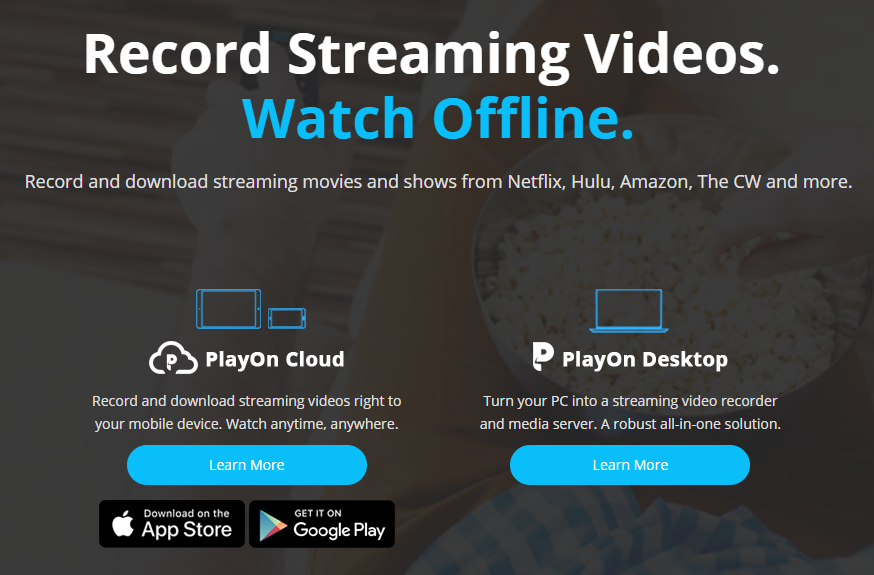
PlayOn, Hulu'dan ve diğer birçok siteden akışlı filmler kaydetmenize ve indirmenize izin veren bir hizmettir. Burada tartıştıklarım arasında açık ara en parlak çözüm. Bu bir ekran kaydedici değildir, aksine aslında bir tarayıcı oturumu oluşturur, Hulu'ya veya kullandığınız diğer akış sitelerine gider ve videoyu doğrudan akıştan kaydederek size video içeriğinin kayıpsız mükemmel bir kopyasını verir.
PlayOn'un iki çeşidi vardır. Videoları mobil cihazınıza çekmenizi sağlayan bir Bulut versiyonu ve PC'nizi bir video kaydedici ve medya sunucusuna dönüştüren bir Masaüstü versiyonu vardır. Fiyatlandırma modeli her sürüm için farklıdır. Bulut uygulamasında, indirmek istediğiniz ayrı video başına 25 sent ödersiniz. PC sürümünde, uygulamayı doğrudan 69,99 ABD Doları (Nisan 2019 itibarıyla 34,99 ABD Doları) karşılığında satın alabilir veya aylık 4,99 ABD Doları lisans veya yıllık 24,99 ABD Doları yıllık lisans alabilirsiniz.
PlayOn, daha az güçlü uygulamaların sunmadığı bir dizi özellik sunar. Örneğin, indirdiğiniz şovlardaki reklamları atlamanıza izin veren reklam atlama teknolojisine sahiptir.
Ek olarak, bir şova tek tıklamayla "abone olabilirsiniz", programın tüm sezonunu veya yayınını otomatik olarak indirebilir ve düştüklerinde yeni bölümler alabilirsiniz.
PlayOn'u yoğun olmayan zamanlarda kayıt yapacak şekilde ayarlayabilirsiniz, böylece internet bağlantınız başka şeyler için kullanılmadığında geceleri programlarınız sessizce indirilir. Ayrıca programları PC'nizden TV'nize aktarabilirsiniz. Genel olarak, PlayOn zengin özelliklere sahiptir ve çok kullanışlıdır.
Filmleri ve Şovları İndirmek için Video Keeper
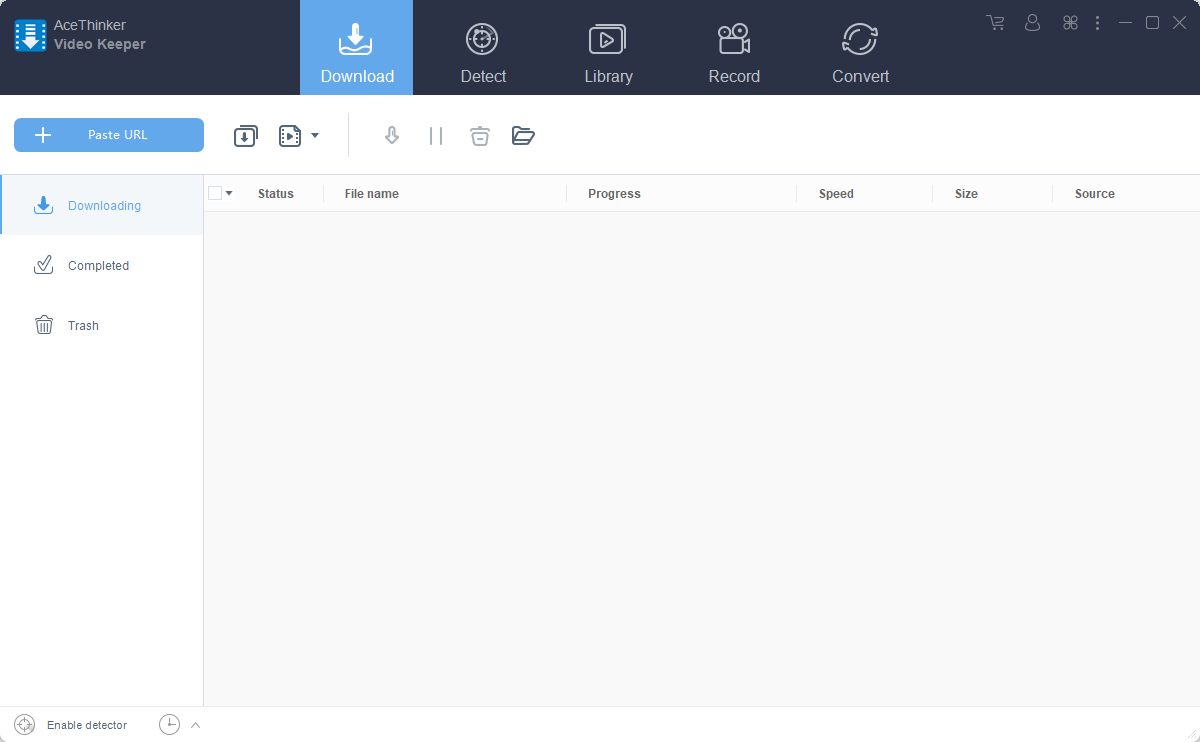
AceThinker Video Keeper, Windows veya Mac için bağımsız bir video indiricidir ve Hulu, YouTube, Vimeo, Dailymotion, Facebook, TED, Metacafe, Lynda, Veoh, MyVideo, Break gibi çok sayıda siteden video indirmenize olanak tanır. VEVO ve daha fazlası. Video Keeper, SD, HD ve hatta 4K video akışlarını indirerek elde edilen video dosyalarını telefonunuzda, tabletinizde veya masaüstünüzde oynatmak üzere kaydetmenize olanak tanır. Yazılımın güzel bir özelliği, tek bir tıklamayla YouTube kanallarını ve oynatma listelerini indirmenize izin vermesidir. Video Keeper'ın tam sürümü 39,95 ABD dolarına mal olur, ancak ücretsiz sürüm uygunluğunu test etmenize izin verir.
Video Keeper, yeni codec bileşenleri eklemek veya ek yazılımlar yüklemek zorunda kalmadan video dosyalarını herhangi bir standart biçime dönüştürebilir. Uygulama, daha az bilinen diğer standartlarla birlikte MP4, AVI, MOV, WMV, FLV, MKV, 3GP ve ASF formatlarını destekler.
iPhone, iPad, Apple TV, Android telefonlar, tabletler, PSP, PS3, Xbox ve diğer tür görüntüleme cihazlarında oynatmak için yerleşik video hazır ayarları vardır. Ayrıca tam sürüm ile diğer indirme işlemlerini yavaşlatmadan aynı anda beş video beslemesine kadar indirebilirsiniz.
Video Keeper ayrıca, şu anda çevrimiçi izlediğiniz herhangi bir video dosyasını arka planda şeffaf bir şekilde otomatik olarak indirmenizi sağlayan Keşfet modu adlı bir özelliğe sahiptir.
Akış Taşımacılığı
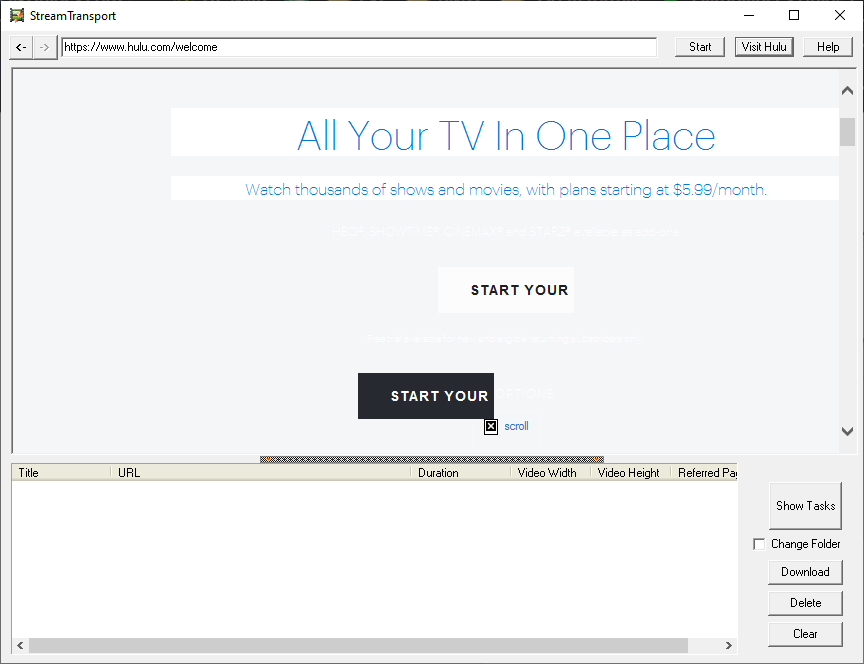
Stream Transport, çoğu pürüzsüz camsı "modern" arayüzlere sahip olan bu uygulama koleksiyonunda biraz gerilemedir. Steam Transport daha retro ve 1990'lardan fırlamış gibi görünüyor. Buna rağmen bir indirici olarak iyi çalışır ve diğerlerine göre üstün bir avantajı vardır: tamamen ücretsizdir. Stream Transport , Hulu, Veoh, Boxee, Joost, YouTube, Yahoo Video, CBS, SVTPlay, TV4Play dahil olmak üzere çok sayıda siteyi kapsayan HTTP, RTMP, RTMPT, RTMPE ve RTMPTE protokollerini kullanarak video dosyalarını çekmek için donatılmıştır. vb. Videoları otomatik olarak yakalayabilir ve istemediğiniz sürece URL'leri kopyalayıp yapıştırma zahmetine girmezsiniz. Videolar, FLV veya MP4 formatlarında kaydedilir ve Stream Transport, videolarınız için de yerleşik bir oynatıcıya sahiptir.
Olası bir dezavantaj: Stream Transport, 2014'ten beri bir güncellemeye sahip değil ve programın artık geliştirilmediği görülüyor.
Film İndirmek için AllMyTube
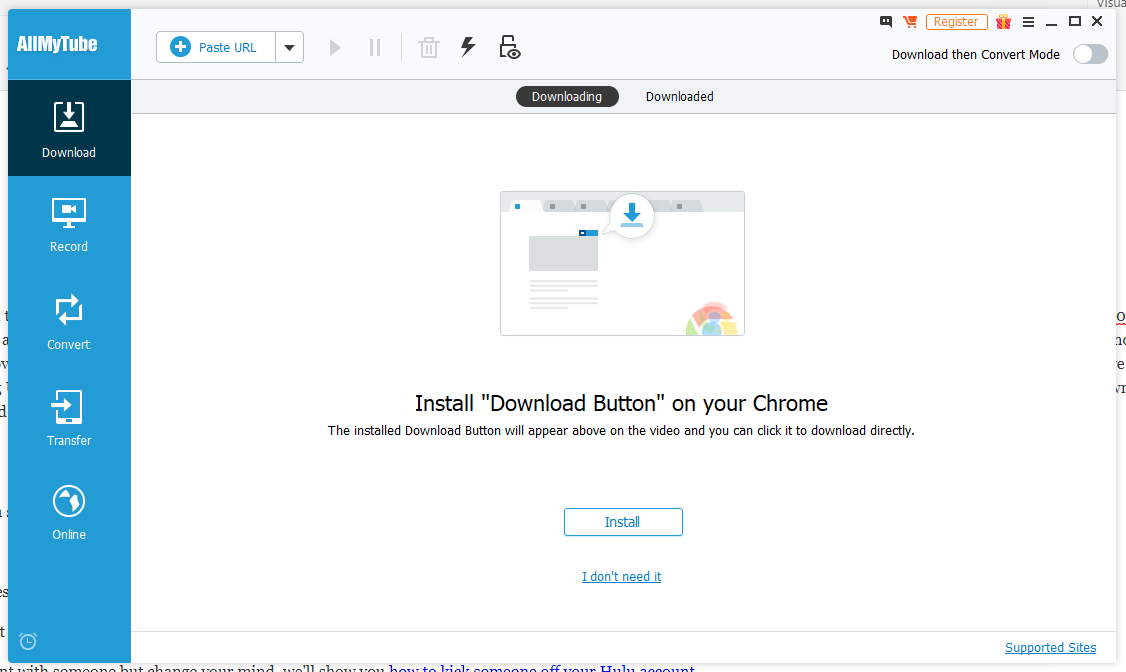
WonderShare AllMyTube, Windows veya Mac için bağımsız bir indiricidir. Ücretsiz bir deneme indirmesi var ve tam yazılımın maliyeti sadece 29 dolar. AllMyTube, tarayıcı içi deneyiminize bir "İndir" düğmesi ekleyen web tarayıcıları için bir uzantı içerir, böylece normalde yaptığınız gibi yalnızca Hulu'ya (veya başka bir video sitesine) gidebilirsiniz ve İndir düğmesi, yüklediğiniz videoda görünür. kol saati. AllMyTube, indirdiğiniz video dosyalarının oynatma cihazınız için uygun biçimde olması için indirirken dönüştürmenize olanak tanır ve ayrıca indirme mekanizmasının yazılım tarafından engellendiği web siteleri için bir ekran kaydedici programı içerir.
AllMyTube, WiFi ağınızı kullanarak indirilen dosyaları kablosuz olarak taşınabilir cihazlarınıza aktarmak için kodu taramanıza izin veren bir QR kodu özelliği içerir.
Uygulama içinde yerleşik bir oynatıcı vardır, böylece Hulu videolarınızı doğrudan izleyebilirsiniz. Elbette, ağ borunuzun boyutuna bağlı olarak birden fazla videoyu aynı anda ve 3 kata kadar oynatma hızında indirebilirsiniz.
Hulu'yu izlemenin en iyi yollarından biri Amazon Fire TV Stick'tir - kablo kesiciler için ucuz, güçlü ve tam özellikli bir TV çözümüdür.
Hulu aboneliğinizden en iyi şekilde yararlanmak için daha fazla bilgiye mi ihtiyacınız var? Seni koruduk!
Hulu hesabınızı birisiyle paylaşırsanız ancak fikrinizi değiştirirseniz, birisini Hulu hesabınızdan nasıl atacağınızı size göstereceğiz.
Hulu'nun sizin için uygun olup olmadığına karar vermeye mi çalışıyorsunuz? Hulu aboneliğinin artıları ve eksileri hakkındaki kılavuzumuza bakın.
Oda arkadaşının o genç vampir dramasını aşırı derecede izlediğini öğrenmesini istemiyor musun? Hulu geçmişinizi nasıl sileceğinizi öğrenin.
Hulu'yu ABD dışına çıkarmaya mı çalışıyorsunuz? Hulu'yu Kanada'da veya dünyanın herhangi bir yerinde edinme konusundaki eğitimimize göz atın.
Hulu'dan içerik indirmek için başka önerileriniz var mı? Yaparsanız, lütfen yorumlar bölümünde bizimle paylaşın!